Ontdek eenvoudige stappen om de modus Volledig scherm in Windows 11 af te sluiten en vandaag nog controle over uw schermruimte te krijgen.
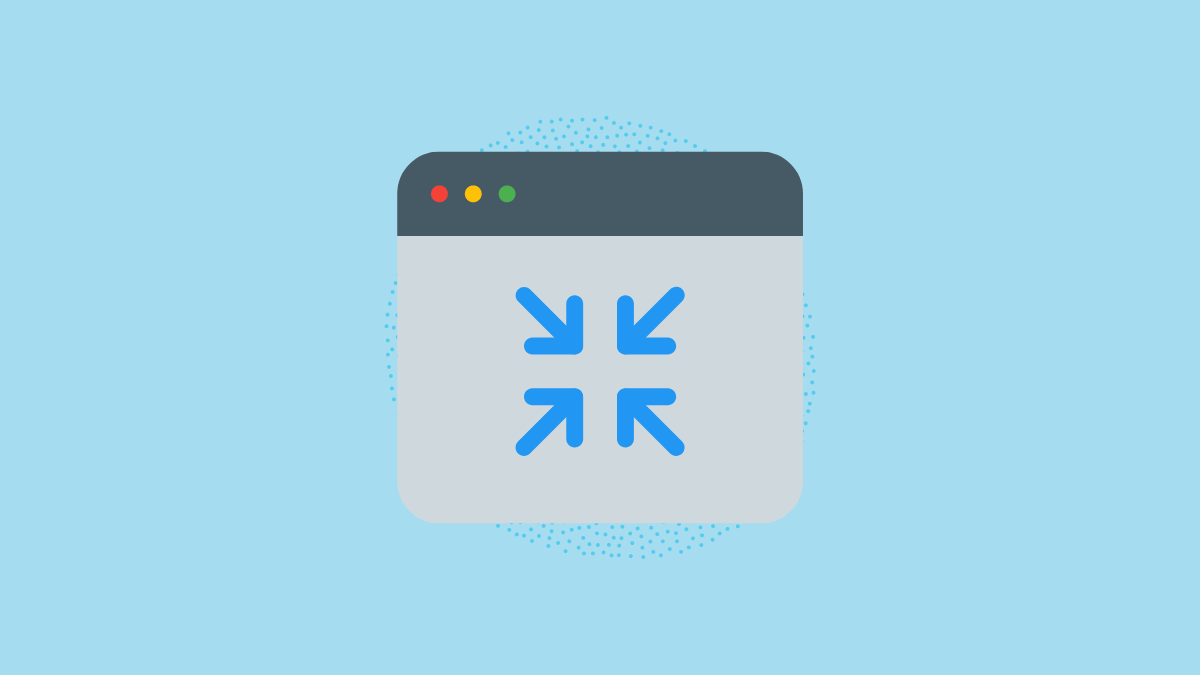
Het is heerlijk om in elke app op volledig scherm te gaan. Je hebt al het onroerend goed op het scherm met de inhoud die je op dat moment wilt zien. Of het nu gaat om gamen, surfen op internet of het gebruik van productiviteitstools.
Het kan echter voorkomen dat de app die u gebruikt een andere dan gebruikelijke methode heeft om uit de modus Volledig scherm te komen. Of, aan de andere kant, het reageert gewoon niet meer. In deze gids hebben we alle methoden vermeld die u kunt gebruiken om de problemen gemakkelijk aan te pakken.

1. Druk op Functietoets 11 (F11)
De F11-toets is de standaard globale snelkoppeling om de modus Volledig scherm in Windows 11 te openen of te verlaten. De toets bevindt zich boven de cijfertoets in de rij met functietoetsen. Als je een laptop hebt waarop Fn Lock is ingeschakeld, moet je mogelijk ook op de’Fn’-toets naast de’Windows’-toets drukken om te werken.
2. Gebruik de modus’Maximaliseren/Venster’.
In Windows hebben bijna alle apps en Verkenner dit besturingselement in de rechterbovenhoek van het venster. Klik erop en uw app-venster verlaat automatisch de modus Volledig scherm. Onthoud dat als u nogmaals op de knop drukt, het venster op volledig scherm wordt weergegeven.
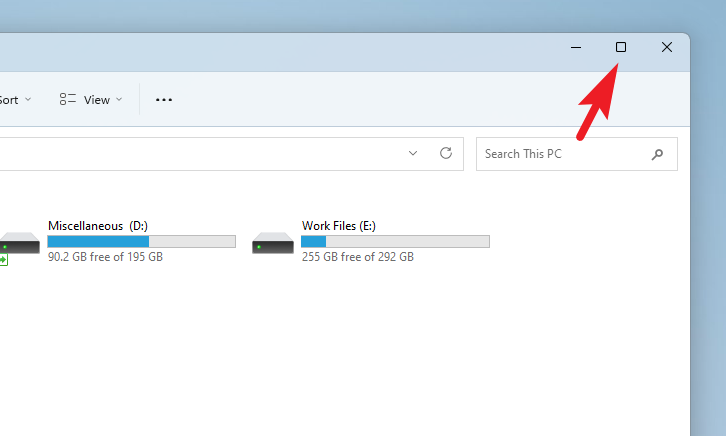
U kunt het venster ook minimaliseren door op het pictogram’Hyphen’te klikken. Let op: door een venster te minimaliseren, stuur je het naar de achtergrond, terwijl de modus’Maximaliseren/Venster’de app op de voorgrond houdt en alleen de venstergrootte verandert.
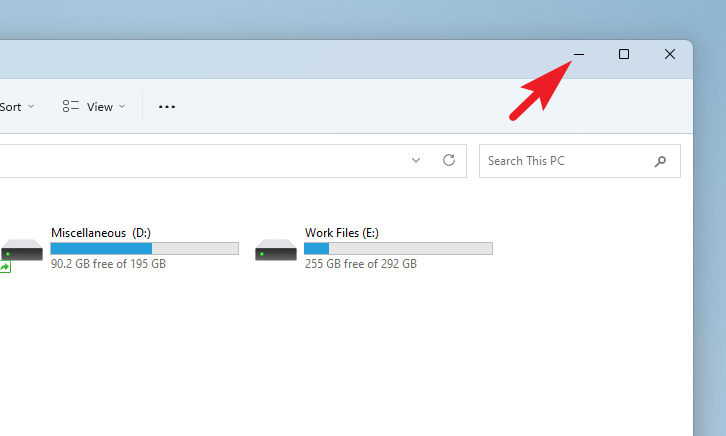
3. Druk op de Esc-toets
Deze methode werkt alleen met videospelers. Of het nu YouTube of VLC Player is, als u op de Esc-toets drukt, verlaat u de modus Volledig scherm. Probeer deze methode om te controleren of het werkt in de app waarvan u het formaat wilt wijzigen.
4. Schakel de modus Volledig scherm in browsers uit
Als u per ongeluk de modus Volledig scherm in een browser inschakelt, is de titelbalk volledig verborgen, samen met de knoppen om de app te minimaliseren of te sluiten.
De enige manier om uit de modus Volledig scherm te komen, is door uw muiscursor naar de bovenrand van het scherm te slepen. Klik vervolgens op de onthulde’X’-knop. Anders kunt u op de F11-toets op uw toetsenbord drukken om het volledige scherm te verlaten.
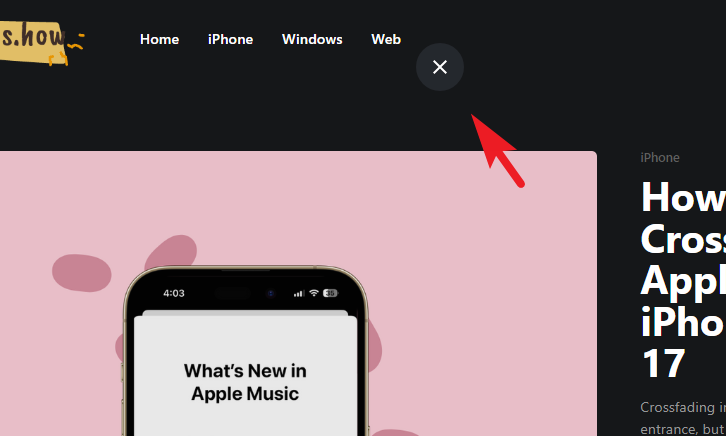
In het geval dat er geen titelbalkbedieningen zichtbaar zijn en F11 ook niet lijkt te werken, is de volgende oplossing om de Alt+spatietoets samen op uw toetsenbord in te drukken. Hierdoor wordt het menu van het programmavenster weergegeven.
Zodra het menu zichtbaar is, klikt u op de knop’Herstellen’om de modus Volledig scherm van de app te verlaten. U kunt ook de optie’Minimaliseren’kiezen om de app te minimaliseren naar de taakbalk.
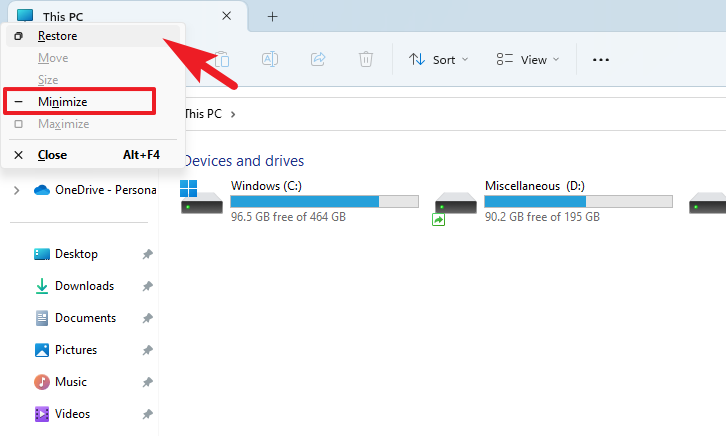
5. Windows-taakbalk gebruiken
In het geval dat er tot nu toe geen oplossing handig genoeg voor u is, zou dit de oplossing moeten zijn. Op de taakbalk staan al uw geopende apps en u kunt eenvoudig basisbesturingsfuncties uitvoeren.
Beweeg de muisaanwijzer over de miniatuur van de app waarvan u het formaat wilt wijzigen en klik met de rechtermuisknop op het voorbeeld. Klik vervolgens op de optie’Herstellen’.

6. Taakbeheer gebruiken
Hoewel het technisch gezien geen methode is om een app terug te zetten naar de venstermodus, kunt u altijd Taakbeheer oproepen en de app sluiten als uw app vastloopt of niet meer reageert in de modus Volledig scherm.
Ga naar het menu Start en typ Taakbeheer om een zoekopdracht uit te voeren. Klik vervolgens op’Taakbeheer’om uit de zoekresultaten te komen.
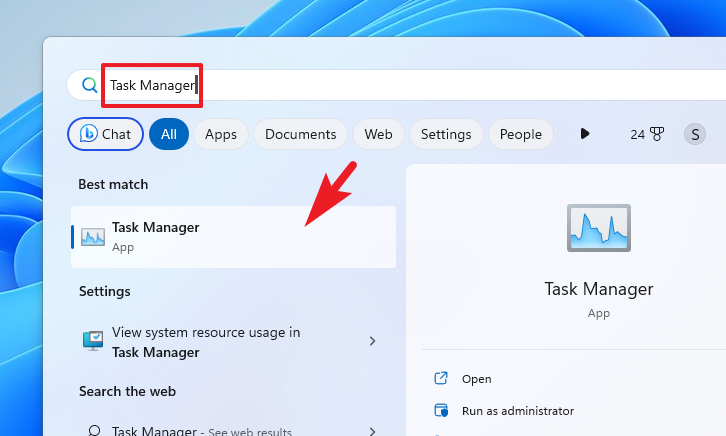
Anders kunt u ook op Ctrl+Shift+Esc op uw toetsenbord drukken om Taakbeheer te starten.
Zorg er daarna voor dat u zich op het tabblad’Processen’bevindt. Klik vervolgens om de app in de lijst te selecteren. Klik ten slotte op’Taak beëindigen’om het programma te beëindigen.
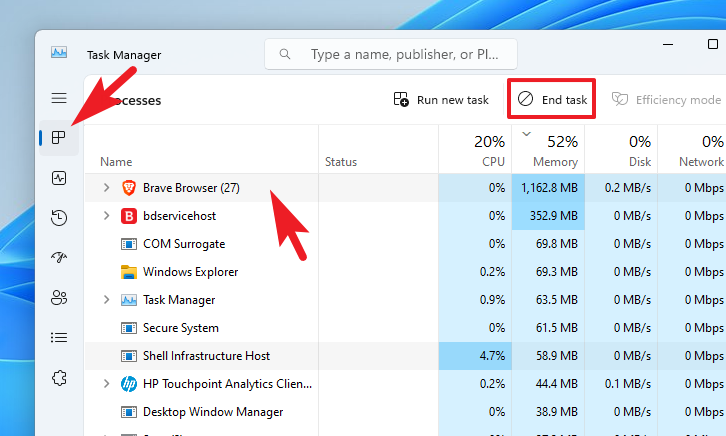
Tijdelijke oplossingen om de modus Volledig scherm te verlaten
Spring naar bureaublad
Druk gewoon op de Ctrl+D-toetsen en u springt naar het bureaublad en alle actieve apps zullen op de achtergrond worden uitgevoerd, waardoor u effectief uit de volledige schermmodus wordt gehaald.
Overschakelen naar een andere app
Het is een bekend feit dat de Alt+ Tab-sneltoets wordt gebruikt om schakelen tussen geopende apps op uw Windows. Als je geen uitweg kunt vinden uit de modus Volledig scherm, kun je dit handige trucje gebruiken om over te schakelen naar een andere app.
Alsjeblieft, mensen. Dit zijn alle manieren om de modus Volledig scherm op uw Windows 11-computer af te sluiten.

